KDE Plasma 5: llä on erinomainen oletusasetussovelluksia, mutta ne eivät ole kaikille. Onneksi Plasma 5: llä on vankka asetusjoukko, jonka avulla käyttäjä voi mukauttaa ja muuttaa ohjelman oletusarvoja helposti. Etkö ole varma, kuinka muokata ja muuttaa ohjelman oletusasetuksia KDE Plasma 5: ssä? Meillä on selkäsi! Seuraa, kun opastamme mukauttamaan ja mukauttamaan Plasma 5 -työpöydän oletussovelluksia ja paljon muuta!
Käytä oletussovelluksia
Kuten useimmat KDE: n asiat, myös oletussovellusmääritysalue on sijoitettu järjestelmän asetusalueelle. Päästäksesi siihen avaat KDE-järjestelmäasetukset-sovelluksen.
Päästäksesi KDE: n Järjestelmäasetukset -sovellukseen siirry Plasma-paneeliin ja napsauta sovellusvalikon käynnistintä. Sieltä voit kirjoittaa ”Järjestelmäasetukset” ja käynnistää sovelluksen tällä tunnisteella.
Etsi Järjestelmäasetukset-sovelluksesta vasen sivupalkki ikkunasta ja vieritä kohtaan ”Mukauttaminen”.
Etsi Mukauttaminen-osiosta “Sovellukset” -kuvake ja napsauta sitä päästäksesi oletusasetusalueelle.
merkintä: Etkö löydä sovelluksia Järjestelmäasetukset-sovelluksesta? Vaihtoehtoinen tapa päästä oletusasetuksiin KDE Plasmassa on kirjoittaa “Oletussovellukset” sovellusvalikossa. Kun olet tehnyt sen, napsauta sovellusta oletussovelluksilla ja pääset käyttämään asetuksia tällä tavalla.
Oletusasetusten määrittäminen KDE Plasma -asetuksilla
Oletussovellusten asettaminen KDE Plasma 5 -sovelluksessaon erotettu sovelluksilla. Tässä osassa käsittelemme sitä, miten voit muuttaa sitä, mitä Plasman työpöytä pitää oletussovelluksina käytettäväksi sähköpostissa, tiedostonhallinnassa, päätekomennoissa ja Web-selauksessa.
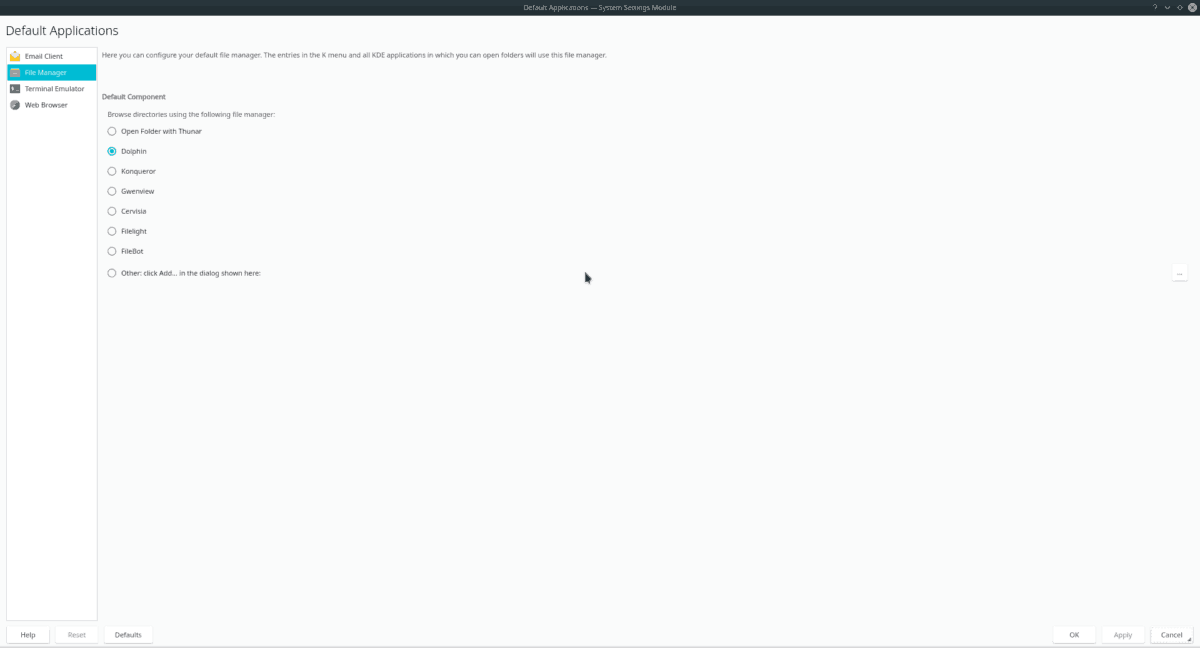
Sähköpostiohjelma
KMail on valittu sähköpostiohjelma KDE Plasma 5 -työpöytäympäristölle. Jos et ole sen fani, voit muuttaa sen nopeasti etsimällä ”Sähköpostiohjelma” -kohdan.
Kun olet ”Sähköpostiohjelma” -osiossa, valitse Käytä toista sähköpostiohjelmaa -painike. Napsauta sitten selauspainiketta asettaaksesi sen sähköpostisovellukselle, jota haluat käyttää KDE: ssä.
Tiedostonhallinta
Ei ole epäilystäkään siitä, että KDE Plasma 5-tiedostonhallintaohjelma on tehokas ja hyödyllinen. Se ei kuitenkaan ole kaikille. Jos haluat muuttaa KDE: n oletustiedostonhallintaa, etsi ”File Manager” -osa ja napsauta sitä.
Kun olet päässyt “Tiedostonhallinta” -osaan, valitse vaihtoehtoisen tiedostonhallinnan vieressä oleva valintaruutu Dolphinin sijasta.
Terminaaliemulaattori
Monilla Linux-käyttäjillä on suosikki päätesovellus, joten on aika hienoa nähdä, että KDE Plasma 5 antaa käyttäjien kertoa työpöydälle, mitä päätesovellusta käytetään.
Oletuspäätesovelluksen asettaminenPlasma, etsi ”Terminal Emulator” asetussovelluksesta ja napsauta sitä. Valitse sitten sieltä “Käytä toista pääteohjelmaa” ja napsauta selauspainiketta asettaaksesi järjestelmä haluamallesi pääteemulaattorille.
nettiselain
Suurin osa Linux-jakeluista (mukaan lukienmukana KDE Plasma 5) on Firefox-selain oletusasetuksena. Jos et ole Firefoxin fani ja haluat vaihtaa sen toiseen selaimeen, etsi ”Web Browser” -osa ja napsauta sitä. Valitse sitten valikko ”seuraavassa sovelluksessa” ja määritä suosikkiselaimesi avattavan valikon avulla.
Oletusasetusten määrittäminen tiedostoille KDE Plasma 5 -sovelluksessa
Jos haluat asettaa tiettyjen tiedostojen oletusasetukset KDE Plasma 5 -sovelluksessa, avaa Dolphin-tiedostonhallinta. Aseta tiedostojen oletusasetukset avattuasi noudattamalla alla olevia vaiheittaisia ohjeita.
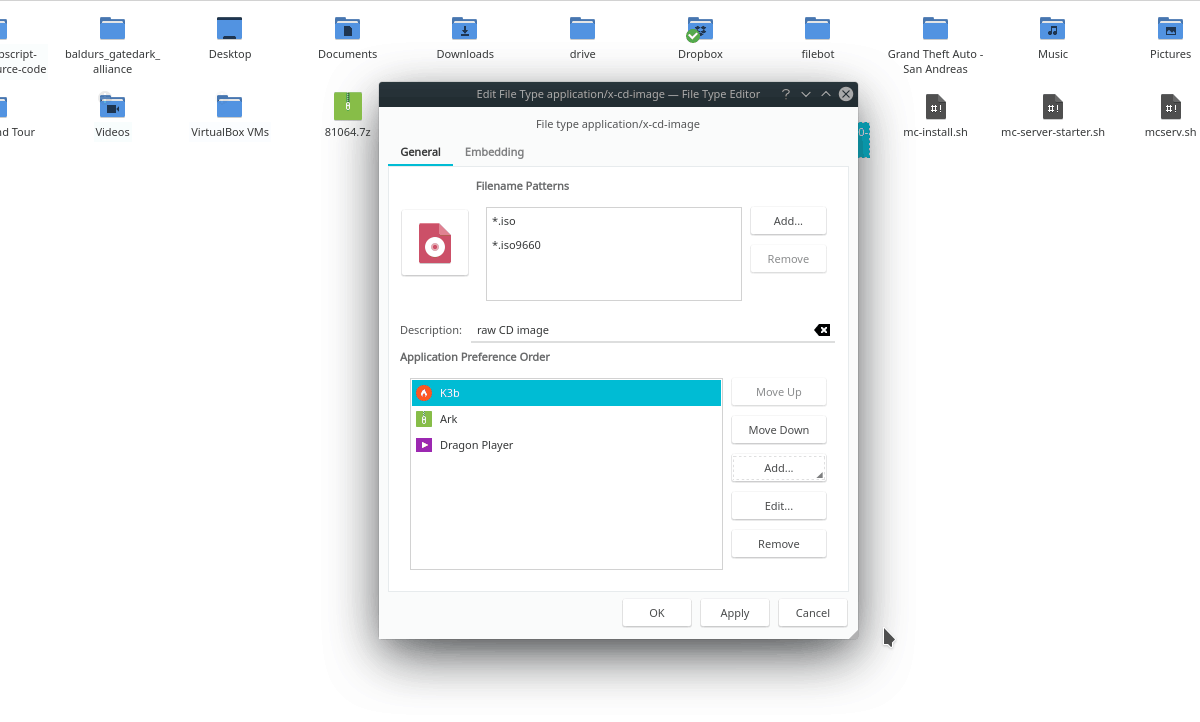
Vaihe 1: Siirry sen tiedoston sijaintiin, jonka haluat muuttaa Dolphin-tiedostoa oletusasetuksiksi.
Vaihe 2: Napsauta tiedostoa hiiren kakkospainikkeella ja napsauta sitten Ominaisuudet.
Vaihe 3: Napsauta ”Ominaisuudet” -ikkunassa ”Tiedostotyypin asetukset” -painiketta.
Vaihe 4: Käytä ”File Type Options” -ikkunaa muuttaaksesioletussovellus, johon tietty tiedosto liittyy KDE Plasma 5: ssä. Muista toistaa tämä prosessi jokaiselle tiedostotyypille, jonka kanssa haluat muuttaa ohjelman assosiaatioita.
Ohjelman oletusasetusten määrittäminen - Pääte
Haluat muuttaa KDE: n oletusohjelmiaPlasma 5 terminaalin kanssa? Jos näin on, sinun on muokattava mimeapps.list-tiedostoa. Voit muokata tätä tiedostoa avaamalla pääteikkunan ja avaamalla alla olevan komennon avataksesi tiedoston Nanossa.
nano -w ~/.config/mimeapps.list
Nyt kun mimeapps.list-tiedosto on avattu Nanon tekstieditorissa, näet luettelon kaikista järjestelmän oletusohjelmista mukavassa, siistissä luettelossa.
Käyttämällä ylös ja Alas nuolinäppäimillä, selaa luetteloa ja löydäosiot, joita haluat muokata ja muuttaa koodin tarpeitasi vastaavaksi. Jos esimerkiksi haluat muuttaa KDE Plasman oletus tiedostonhallinnan Dolphin-tilasta Thunariksi, tee niin:
inode/directory=Thunar-folder-handler.desktop;
Etkö voi selvittää, mitä laittaa suosikkiohjelmasi oletusasetukseksi? Tässä on mitä tehdä. Käytä ensin CD komento ja kirjoita / Usr / share / applications /.
cd /usr/share/applications/
Seuraavaksi suorita ls komento ja tarkastele sovellusten tulostusta.
ls
Ota muistiin ohjelman .desktop-tiedosto ja kirjoita se mimeapps.list-tiedostoon.
Kun olet tehnyt muutokset oletussovelluksiin Nanon kautta, tallenna muutokset painamalla Ctrl + Oja sulje se Ctrl + X. KDE Plasma 5: n tulisi heti alkaa käyttää uusia oletussovellusvaihtoehtoja.













Kommentit